Comment réparer l'erreur Netflix UI3010

Si vous êtes en quarantaine chez vous ou ne pouvez pas quitter votre logement, Netflix sera certainement le bon choix pour passer le temps. Netflix est connu pour son service de streaming illimité de films, de séries télévisées et de programmes(TV series and programs) de haute qualité pour ses abonnés. Il est accessible sur plusieurs appareils avec un catalogue et des sous-titres(catalogue and subtitles) incroyables . Cependant, vous ne pouvez pas accéder à votre compte Netflix(Netflix account) lorsque vous recevez le code d' erreur Netflix (Netflix error)UI3010 . Ce code d'erreur (error code) UI3010survient en raison de restrictions de réseau et de conflits de navigateur. Néanmoins, il existe de nombreuses méthodes de dépannage qui vous aideront à corriger l'erreur. Il s'agit d'un problème très courant rencontré par les utilisateurs de différents navigateurs sous Windows 10 . Alors qu'est-ce que tu attends? Continuez(Continue) à lire l'article car nous sommes là pour vous aider à sortir de la lutte.

Comment réparer l'erreur Netflix UI3010(How to Fix Netflix Error UI3010)
Voici quelques raisons qui provoquent le code d' erreur Netflix (Netflix error)UI3010 . Analysez(Analyze) -les en profondeur afin de pouvoir suivre les méthodes de dépannage appropriées.
- Problèmes dans le réseau Wi-Fi.
- Conflits de routeur.
- Restrictions de réseau.
- Pilotes incompatibles/obsolètes.
- Cache corrompu dans votre navigateur.
- Interférence de réseau VPN ou proxy.
- (Corrupt)Cookies et cache corrompus dans Netflix .
Dans cette section, nous avons compilé une liste de méthodes qui vous aideront à corriger le code d' erreur Netflix (Netflix error)UI3010 . Les méthodes sont organisées de manière à ce que vous puissiez obtenir des résultats plus faciles et plus rapides. Suivez(Follow) -les dans le même ordre pour résoudre rapidement le problème.
Méthode 1 : Dépannage de base(Method 1: Basic Troubleshooting)
Avant de suivre les méthodes avancées, voici quelques étapes de dépannage de base qui vous aideront à corriger le code d'erreur(error code) avec des hacks simples.
1. Assurez-vous d'avoir la vitesse Internet(internet speed) ultra-rapide pour profiter des services vidéo 4K. Exécutez un test(SpeedTest) de vitesse . Si vous détectez que votre réseau est très lent, contactez votre fournisseur d'accès Internet(Internet Service Provider) .

2. Améliorez la puissance du Wi-Fi(Wi-Fi strength ) en plaçant votre appareil aussi près que possible du routeur.
3. Assurez-vous que votre appareil ne subit pas d' interférences électriques ou magnétiques.(electrical or magnetic interference. )
4. Connectez-vous à un autre réseau à l'aide d'un point d' accès Wi-Fi(Wi-Fi hotspot) .
Si vous n'avez pas obtenu de correctif pour le code d'erreur (error code) UI3010 en suivant ces étapes de dépannage de base, passez à la méthode suivante.
Méthode 2 : reconnectez-vous à Netflix(Method 2: Re-login Netflix)
Tout problème temporaire de connexion à Netflix(Netflix login) peut être résolu en vous reconnectant. Cela résout la majorité des problèmes généraux associés à la version du navigateur(browser version) de Netflix . Pour vous reconnecter à l'application, suivez les instructions ci-dessous.
1. Lancez Netflix et dans le coin supérieur droit(right corner) de l'écran, cliquez sur Se déconnecter(Sign Out) .
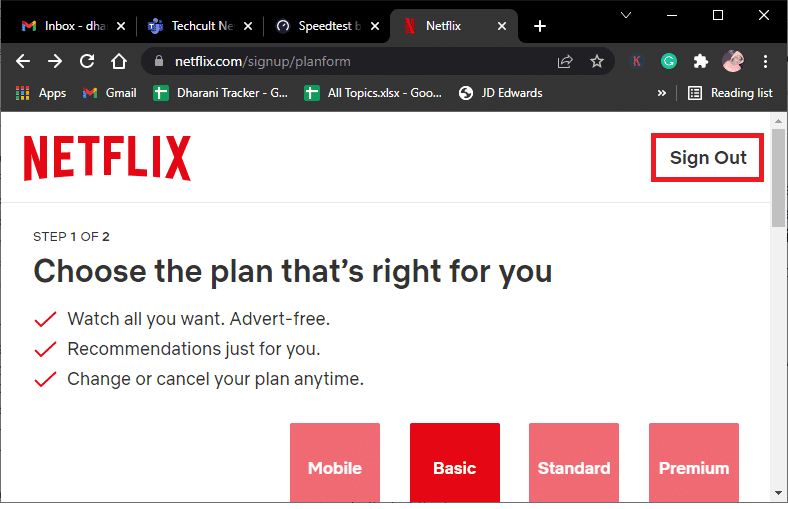
2. Une fois que vous vous êtes déconnecté de votre compte Netflix(Netflix account) , attendez 30 secondes ou redémarrez votre ordinateur. Cliquez(Click) sur Se connecter(Sign In) .

3. Tapez vos informations d' identification(credentials) et vérifiez si vous rencontrez à nouveau le code d'erreur UI3010 .
Lisez également:(Also Read:) Comment changer la qualité vidéo de Netflix(Netflix Video Quality) sur votre ordinateur(Computer)
Méthode 3 : redémarrer le routeur(Method 3: Restart Router)
Le redémarrage de votre routeur vous aidera à résoudre tous les problèmes Internet associés à Netflix . Ce processus est également appelé cycle(Power Cycle) d'alimentation du routeur. Suivez les instructions ci-dessous pour réinitialiser les paramètres de connexion, exclure les attaques réseau malveillantes et supprimer les autres appareils connectés indésirables du réseau.
Remarque :(Note: ) Si vous utilisez un appareil combiné (combo device)cable modem/ routeur Wi-Fi(Wi-Fi router) , suivez les étapes uniquement pour un seul appareil.
1. Trouvez le bouton d'alimentation(Power button) à l'arrière de votre routeur.
2. Appuyez une fois sur le bouton pour l'éteindre.(turn it off.)

3. Maintenant, débranchez le (disconnect)câble d'alimentation de(Router power cable) votre routeur et attendez que l'alimentation soit entièrement évacuée des condensateurs.
4. Ensuite, rebranchez(reconnect) le câble d'alimentation(power cable) et rallumez-le après une minute.
5. Attendez(Wait) que la connexion réseau(network connection) soit rétablie et essayez à nouveau de vous connecter(try signing in again) .
Méthode 4 : désactiver le VPN(Method 4: Disable VPN)
Le réseau privé virtuel(Virtual Private Network) ( VPN ) peut interférer avec les serveurs Netflix et la (Netflix)connexion réseau(network connection) . Essayez de désactiver le réseau VPN(VPN network) sur votre ordinateur Windows 10 en suivant les instructions ci-dessous.
1. Appuyez sur la touche Windows(Windows key ) et saisissez Paramètres VPN(VPN settings ) dans la barre de recherche. Cliquez sur Ouvrir(Open) .

2. Déconnectez le service VPN actif et désactivez les options VPN(VPN options) .

Lisez aussi:(Also Read:) Comment utiliser Netflix Party pour regarder des films avec des amis
Méthode 5 : désactiver le proxy(Method 5: Disable Proxy)
Un serveur proxy(proxy server) agit comme une connexion intermédiaire entre votre ordinateur et Internet. Le serveur proxy(proxy server) demande les sites Web, les serveurs et d'autres services sur le réseau en fonction de vos entrées. Cependant, cela peut interférer avec les applications ou programmes d'accès à Internet tels que Netflix . Essayez donc de(Hence try) désactiver ce serveur proxy(proxy server) en suivant les instructions ci-dessous.
1. Quittez Netflix et assurez-vous de fermer tous les processus d'arrière-plan liés à Netflix à partir du Gestionnaire(Task Manager) des tâches .
2. Appuyez sur la touche Windows(Windows key) , tapez Proxy et cliquez sur Ouvrir(Open) .

3. Ici, désactivez les paramètres suivants.
- Détecter automatiquement les paramètres(Automatically detect settings)
- Utiliser le script d'installation(Use setup script)
- Utiliser un serveur proxy(Use a proxy server)

4 . Maintenant, relancez Netflix et essayez si vous pouvez y accéder sans aucune erreur.
Méthode 6 : Supprimer les cookies Netflix(Method 6: Remove Netflix Cookies)
Si la version du navigateur(browser version) de Netflix contient un (Netflix)cache ou des cookies(cache or cookies) corrompus , vous serez confronté à l' erreur Netflix (Netflix error) UI3010 . Suivez les instructions ci-dessous pour supprimer les cookies Netflix de tous les navigateurs que vous utilisez.(Netflix)
1. Accédez à la page Effacer les cookies de Netflix(Netflix clear cookies) dans votre navigateur Web.

2. Tous les cookies seront effacés du site et vous devez maintenant vous reconnecter(Sign In) avec vos identifiants de connexion.

3. Enfin, vérifiez si vous avez corrigé l' erreur Netflix (Netflix error) UI3010 sur votre PC.
Lisez également :(Also Read:) Comment exporter des mots de passe enregistrés(Export Saved Passwords) depuis Google Chrome
Méthode 7 : Effacer le cache du navigateur(Method 7: Clear Browser Cache)
Pour améliorer vos données de navigation, les navigateurs stockent de la mémoire cache. Ainsi, la prochaine fois que vous visiterez à nouveau le même site Web, vous devrez attendre longtemps pour obtenir des réponses. Mais, lorsque ces caches de navigateur(browser cache) sont corrompus, vous pouvez faire face à de nombreuses erreurs et problèmes. Dans ce cas, effacez le cache du navigateur(browser cache) en suivant les étapes comme indiqué. Étant donné que Google Chrome , Microsoft Edge et Firefox sont principalement préférés par les utilisateurs, nous avons compilé les étapes pour chacun d'eux. Suivez les étapes en fonction de votre navigateur.
Option I : sur Google Chrome(Option I: On Google Chrome)
1. Appuyez sur la touche Windows(Windows key) , tapez Chrome et cliquez sur Ouvrir(Open) .

2. Ensuite, cliquez sur l' icône en trois points(three-dotted icon) > More tools > Effacer les données de navigation…(Clear browsing data…) comme illustré ci-dessous.

3. Cochez les options suivantes.
- Cookies et autres données du site(Cookies and other site data)
- Images et fichiers en cache(Cached images and files)
4. Maintenant, choisissez l' option All time pour (All time)Time range .

5. Enfin, cliquez sur Effacer les données(Clear data) .
Option II : sur Microsoft Edge(Option II: On Microsoft Edge)
1. Lancez le navigateur Microsoft Edge et cliquez sur l' (Edge )icône à trois points.(three-dotted icon.)

Remarque :(Note: ) Vous pouvez naviguer directement sur la page pour supprimer l'historique de navigation dans Edge en saisissant edge://settings/clearBrowserData dans la barre de recherche.

2. Accédez à l' option Confidentialité, recherche et services .(Privacy, search, and services )

3. Faites défiler(Scroll) l'écran de droite et cliquez(screen and click) sur Choisir ce qu'il faut effacer.(Choose what to clear.)

4. Dans la fenêtre suivante, sélectionnez les cases en fonction de vos préférences telles que Historique de navigation, Cookies et autres données de site, Images et fichiers en cache,(Browsing history, Cookies and other site data, Cached images and files, ) etc., puis cliquez sur Effacer maintenant(Clear now) .

5. Enfin, toutes vos données de navigation seront désormais effacées.
Option 3 : sur Mozilla Firefox(Option III: On Mozilla Firefox)
1. Ouvrez le navigateur Mozilla Firefox(Mozilla Firefox) .
2. Cliquez sur l' icône Menu dans le (Menu )coin supérieur droit(right corner) de l'écran.

3. Sélectionnez l'option Paramètres(Settings ) dans la liste déroulante.

4. Accédez à la section Confidentialité et sécurité(Privacy & Security ) et cliquez sur Effacer les données(Clear Data) dans le menu Cookies et données du site .(Cookies and Site Data )

5 . Décochez la case Cookies et données de site(Cookies and Site Data ) et cochez la case Contenu Web mis en cache(Cached Web Content) .

6. Enfin, cliquez sur le bouton Effacer(Clear ) pour effacer les cookies en cache de Firefox .

Méthode 8 : Désactiver les extensions de navigateur (le cas échéant)(Method 8: Disable Browser Extensions (If Applicable))
Les extensions de navigateur(Browser) vous permettent de profiter de nombreuses fonctionnalités supplémentaires sur votre ordinateur à l'aide de modules complémentaires associés. Pourtant, lorsque ces extensions sont obsolètes ou incompatibles avec l' application de navigateur(browser application) que vous utilisez, vous pouvez faire face à de nombreuses erreurs comme l' erreur Netflix (Netflix error) UI3010 . Pour résoudre ce problème, suivez les étapes ci-dessous pour désactiver les extensions dans vos navigateurs respectifs.
Option I : Désactiver les extensions Chrome(Option I: Disable Chrome Extensions)
1. Lancez Chrome et tapez chrome://extensions dans la barre d'URL(URL Bar) . Appuyez sur la touche Entrée (Enter key ) pour obtenir la liste de toutes les extensions installées.

2. Désactivez(Off) la bascule(toggle) de l' extension (par exemple Grammarly for Chrome ) pour la désactiver.

3. Actualisez votre navigateur(Refresh your browser) et voyez si l'erreur s'affiche à nouveau ou non.
4. Répétez les étapes(steps) ci-dessus pour désactiver les extensions une par une afin de vérifier si l'erreur est corrigée ou non.
Option II : désactiver les extensions Edge(Option II: Disable Edge Extensions)
1. Lancez le navigateur Edge(Edge browser ) et cliquez sur l' icône à trois points(three-dotted icon) .

Remarque :(Note: ) Pour ignorer les longues étapes pour accéder à la page des extensions, saisissez edge://extensions/ dans la barre de recherche et appuyez sur Entrée(Enter) .
2. Cliquez sur Extensions .

3. Sélectionnez une extension et cliquez(extension and click) sur Gérer les extensions(Manage extensions) .

4. Désactivez(Toggle off) l'extension et vérifiez si vous rencontrez à nouveau l'erreur.

5. De même, désactivez(disable) toutes les extensions une par une et vérifiez simultanément si l' erreur se reproduit(error recurs) . Si vous constatez que l'erreur ne s'affiche pas après la suppression d'une extension particulière, désinstallez-la complètement de votre navigateur.
6. Sélectionnez l' extension correspondante et cliquez(extension and click) sur l' icône à trois points(three-dotted icon) . Sélectionnez l' option Supprimer de Microsoft Edge .(Remove from Microsoft Edge )

7. Confirmez l'invite en cliquant sur Supprimer(Remove) .

Lisez également: (Also Read:) Correction de l'erreur STATUS BREAKPOINT(Fix Error STATUS BREAKPOINT) dans Microsoft Edge
Option 3 : Désactiver les extensions Firefox(Option III: Disable Firefox Extensions)
1. Lancez Firefox et cliquez sur l' icône Menu .

2. Sélectionnez l' option Modules complémentaires et thèmes .(Add-ons and themes )

3. Cliquez sur Extensions et désactivez( toggle off ) les extensions.

4. Désactivez toutes les extensions une par une et vérifiez celle qui cause le problème en la vérifiant à plusieurs reprises.
5. Enfin, si vous avez identifié l'extension qui vous pose problème, cliquez sur l' icône à trois points(three-dotted icon ) qui lui correspond et sélectionnez l' option Supprimer .(Remove )

Méthode 9 : Désactiver Ne pas suivre dans les navigateurs(Method 9: Turn Off Do Not Track in Browsers)
Les navigateurs et les sites suivent votre activité et vos données de navigation pour annoncer des contenus similaires sur la page Web(web page) que vous visitez sur Internet. Cela se produit lorsque vous avez activé les paramètres Ne pas suivre(Do Not Track ) dans votre navigateur. Peu d'utilisateurs ont signalé que la désactivation de ce paramètre les avait aidés à résoudre le code d' erreur Netflix (Netflix error)UI3010 .
Option I : sur Google Chrome(Option I: On Google Chrome)
1. Ouvrez Chrome et cliquez sur l' icône à trois points(three-dotted icon) .

2. Cliquez sur Paramètres(Settings) .

3. Cliquez sur Sécurité et confidentialité(Security and Privacy) .

4. Sélectionnez les Cookies et autres données du site(Cookies and other site data) .

5. Dans la fenêtre Paramètres généraux(General settings ) , désactivez le paramètre Effacer les cookies et les données du site lorsque vous fermez toutes les fenêtres(Clear cookies and site data when you close all windows) .
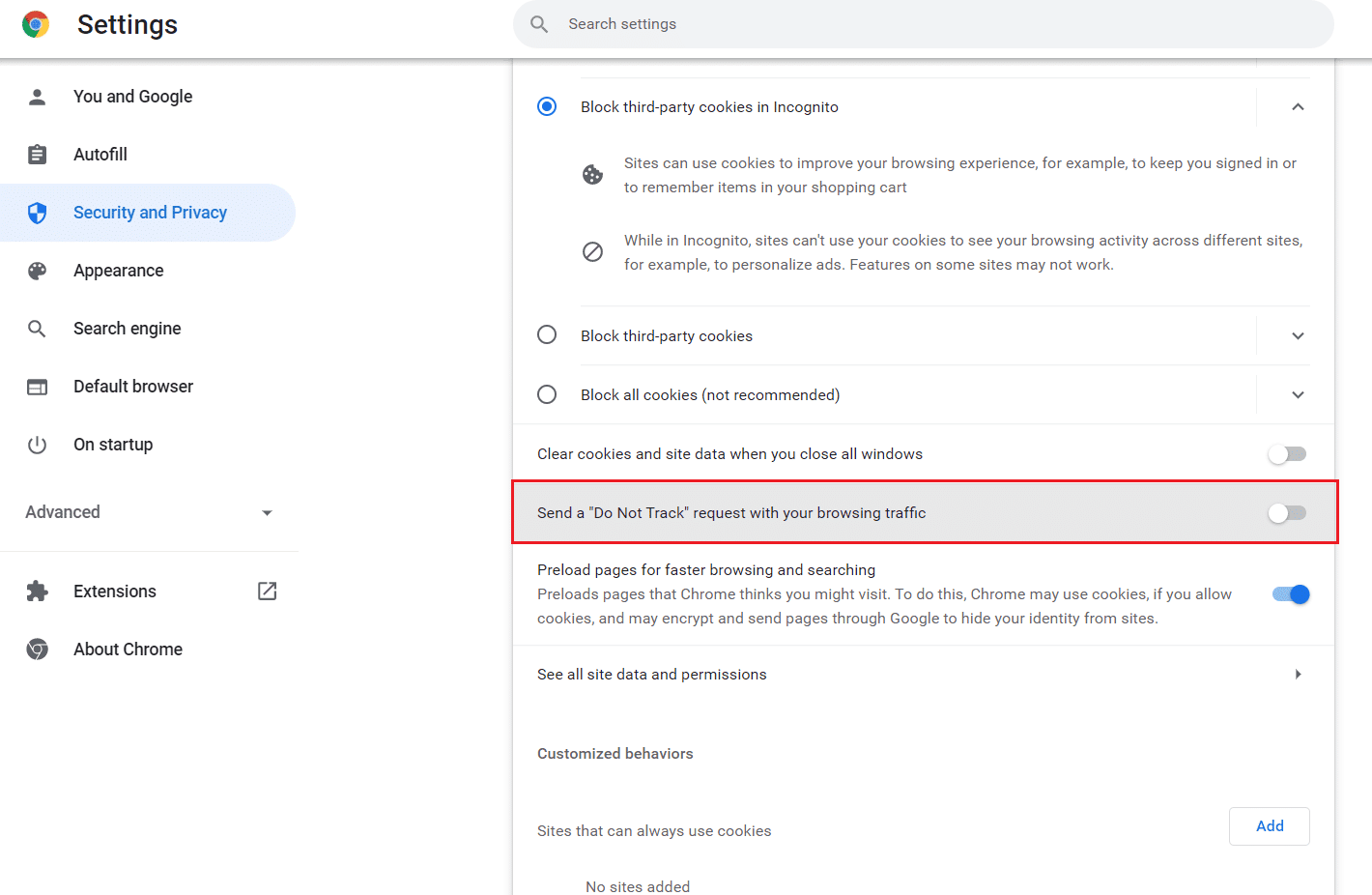
Option II : sur Microsoft Edge(Option II: On Microsoft Edge)
1. Accédez à Paramètres(Settings ) dans Edge en cliquant sur l' icône à trois points(three-dotted icon) .

2. Accédez à Confidentialité, recherche et services(Privacy, search, and services) .

3. Faites défiler(Scroll) l'écran de droite et dans le menu Confidentialité(Privacy ) , désactivez Envoyer des demandes "Ne pas suivre"(Send “Do Not Track” requests) .

Option 3 : sur Mozilla Firefox(Option III: On Mozilla Firefox)
1. Lancez Firefox et cliquez sur le menu comme indiqué.

2. Dans le menu déroulant, sélectionnez l' option Paramètres .(Settings )

3. Cliquez sur l' onglet Confidentialité et sécurité(Privacy & Security ) et faites défiler vers le bas pour cliquer sur le bouton radio Toujours .(Always )

A lire aussi :(Also Read:) Fix Firefox ne répond pas
Méthode 10 : réinstaller le navigateur(Method 10: Reinstall Browser)
Si vous n'avez trouvé aucun correctif pour le code d' erreur Netflix (Netflix error)UI3010 après avoir supprimé le cache du navigateur(browser cache) et les extensions incompatibles, essayez de réinstaller le navigateur en dernier essai. Les étapes pour réinstaller n'importe quel navigateur sont courantes et donc à titre d'illustration, nous avons utilisé Google Chrome comme exemple. Suivez les étapes en fonction de votre navigateur.
Remarque : (Note: ) Ici, Google Chrome est pris comme exemple.
1. Appuyez sur la touche Windows(Windows key) , saisissez applications et fonctionnalités(apps and features) et cliquez sur Ouvrir(Open) .

2. Recherchez Chrome dans le champ Rechercher dans cette liste(Search this list) .
3. Ensuite, sélectionnez Chrome et cliquez sur le bouton Désinstaller (Uninstall ) en surbrillance.

4. Encore une fois, cliquez sur Désinstaller(Uninstall) pour confirmer.
5. Maintenant, appuyez sur la touche Windows(Windows key) , tapez %localappdata% et cliquez sur Ouvrir(Open) pour accéder au dossier AppData Local .

6. Ouvrez le dossier Google en double-cliquant dessus.

7. Cliquez avec le bouton droit sur le dossier Chrome et sélectionnez l' option Supprimer comme illustré ci-dessous.(Delete)

8. Encore une fois, appuyez sur la touche Windows(Windows key) , tapez %appdata% et cliquez sur Ouvrir(Open) pour accéder au dossier AppData Roaming .

9. Encore une fois, accédez au dossier Google et supprimez(delete) le dossier Chrome comme indiqué aux étapes 6 à 7(steps 6 – 7) .
10. Enfin, redémarrez(restart) votre PC.
11. Ensuite, téléchargez la dernière version(latest version) de Google Chrome comme indiqué.

12. Exécutez le fichier d'installation(setup file) et suivez les instructions à l'écran pour installer Chrome(install Chrome) .

A lire aussi :(Also Read:) Comment diffuser Netflix en HD ou Ultra HD(HD or Ultra HD)
Méthode 11 : Réinitialiser le réseau(Method 11: Reset Network )
La méthode de réinitialisation du réseau doit être considérée comme la dernière option pour résoudre le code d' erreur Netflix (Netflix error)UI3010 . Toute modification (Any custom) DNS personnalisée dans le réseau déclenchera des problèmes de connectivité dans les navigateurs. Cela supprime tous les adaptateurs réseau installés sur votre PC ainsi que leurs paramètres. Tous les paramètres enregistrés sont stockés dans les paramètres par défaut.
Remarque :(Note: ) Pour effectuer une réinitialisation du réseau(Network reset) , assurez-vous que votre PC fonctionne sous Windows 10 version 1607 ou ultérieure. Pour vérifier votre version, suivez ce chemin. Settings > System > About . Une fois que vous avez réinitialisé votre réseau, vous devez réinstaller tous les logiciels de mise en réseau comme les clients VPN ou les commutateurs virtuels.
1. Appuyez simultanément sur les Windows + I keys et maintenez-les enfoncées pour ouvrir les paramètres Windows(Windows Settings) .
2. Cliquez sur Réseau et Internet(Network & Internet) .

3. Cliquez sur l' onglet État et cliquez sur (Status )Réinitialisation du réseau(Network reset) .
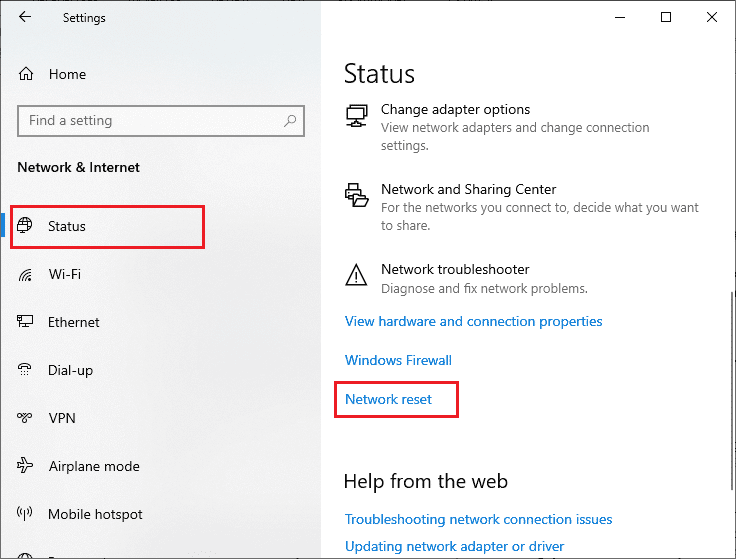
4. Confirmez l'invite en cliquant sur Réinitialiser maintenant(Reset now) .

Néanmoins, si vous rencontrez à nouveau l'erreur, effectuez une restauration du système(system restore) de votre PC Windows 10 et si vous supposez des problèmes de connectivité anormaux, contactez immédiatement votre fournisseur d'accès Internet(Internet Service Provider) ( FAI ).(ISP)
Conseillé:(Recommended:)
- Comment dupliquer l'écran(Duplicate Screen) sur Windows 10
- Comment supprimer un compte Google(Delete Google Account) de Chrome
- Correction du zoom impossible(Fix Zoom Unable) de se connecter au code d'erreur 5003(Connect Error Code 5003)
- Comment supprimer un profil Netflix
Nous espérons que ce guide vous a été utile et que vous avez pu corriger l'erreur UI3010 de Netflix(Netflix error UI3010) . Faites-nous savoir quelle méthode a le mieux fonctionné pour vous. N'hésitez(Feel) pas à nous contacter avec vos questions et suggestions via la section commentaires ci-dessous.
Related posts
Comment réparer le code d'erreur Netflix M7111-1101
6 façons de corriger le code d'erreur Netflix M7121-1331-P7
Comment Fix DHCP Lookup a échoué Error dans Chromebook
Correction de l'erreur 6 de Google Chrome (net :: ERR_FILE_NOT_FOUND)
Correction du code d'erreur Square Enix i2501
Fix Windows Update Error Code 0x80072efe
Correction de la lecture automatique de YouTube ne fonctionnant pas
Comment 0253736
Comment 08166895
Fix Windows 10 Updates Wo Not Install Error
Correction du code d'erreur Netflix UI3012
Correction de la disparition de la barre de défilement Chrome dans Windows 10
Fix ERR_EMPTY_RESPONSE Google Chrome Error
Fix Insufficient System Resources Exist pour compléter le API Error
Fix Error 651: Le modem (ou un autre périphérique de connexion) a signalé une erreur
Fix Chrome Needs Storage Access Error sur Android
Fix Error 0X80010108 dans Windows 10
Fix Telegram Web ne fonctionne pas
Fix Windows Update Error 0x80070020
Fix Chrome Blocking Download Issue
